QuanTriMang - Trong bài viết sau, chúng tôi sẽ trình bày những tính năng cơ bản về ứng dụng MyDLP Appliance. Đây là một giải pháp DLP (Data Loss Prevention) – phòng chống mất dữ liệu khá đơn giản, đầy đủ tính năng, và phổ biến, được cấp phép dưới dạng GPLv3. Phiên bản MyDLP 1.0 được công bố vào ngày 10/11/2010, MyDLP Appliance thực chất là một dạng distribution dựa trên nền tảng Ubuntu Server, đồng thời đây cũng là 1 nhân tố chính của toàn bộ dự án.
Quá trình cài đặt của MyDLP Appliance có yêu cầu 1 số thành phần cơ bản đi kèm như:
- MyDLP Appliance Auto-Install CD
- Kết nối Internet ổn định và DHCP Server
- Adobe Flash được cài đặt sẵn trên máy tính để điều khiển quá trình qua giao diện web
Quy trình cài đặt:
- Tải file image cài đặt phù hợp với cấu hình hệ thống tại đây
- Ghi file ISO đó ra đĩa CD/DVD để tự tạo đĩa cài đặt MyDLP Appliance Auto-Install CD
- Khởi động hệ thống từ ổ đĩa CD/DVD để bắt đầu
- Chọn ngôn ngữ hiển thị chính để bắt đầu quá trình cài đặt

- Chọn phần Install MyDLP Appliance:
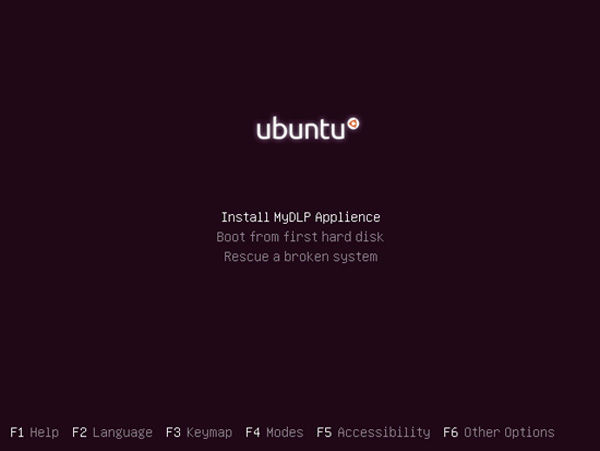
- Chọn ngôn ngữ hiển thị thích hợp cho hệ thống Ubuntu mới:
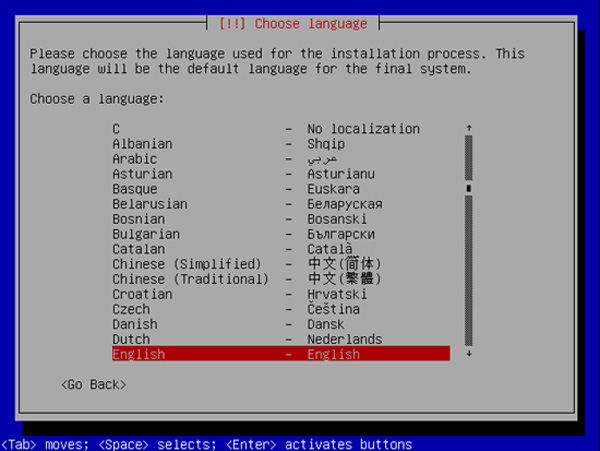
- Chọn tiếp vị trí địa lý:
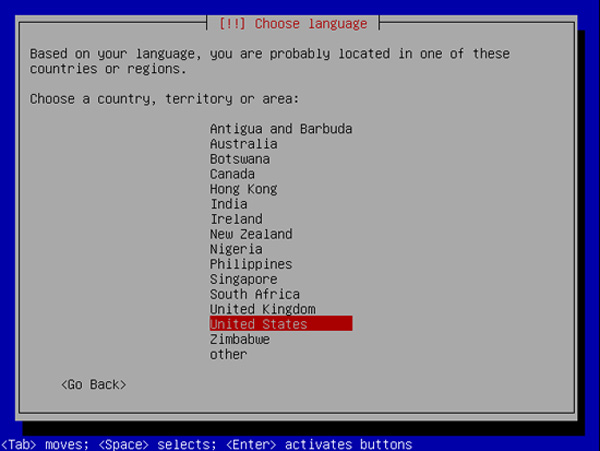
- Kiểu bàn phím:
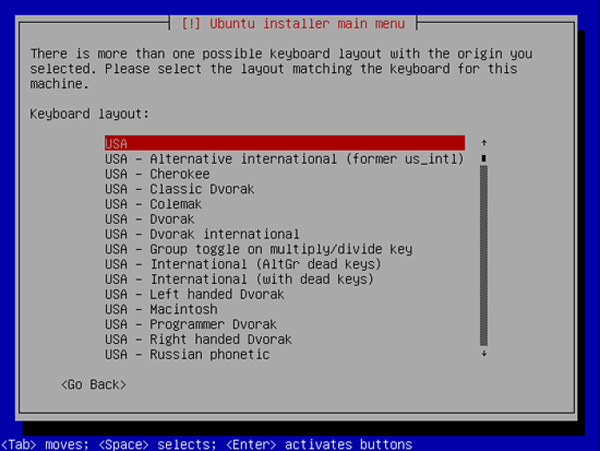
- Quá trình cài đặt sẽ tự động cấu hình thích hợp với hệ thống hiện tại. Cụ thể, thiết lập mạng mặc định của MyDLP là DHCP cho card mạng đầu tiên (eth0), tuy nhiên các bạn hoàn toàn có thể thay đổi lại những tùy chỉnh này sau khi kết thúc quá trình cài đặt:
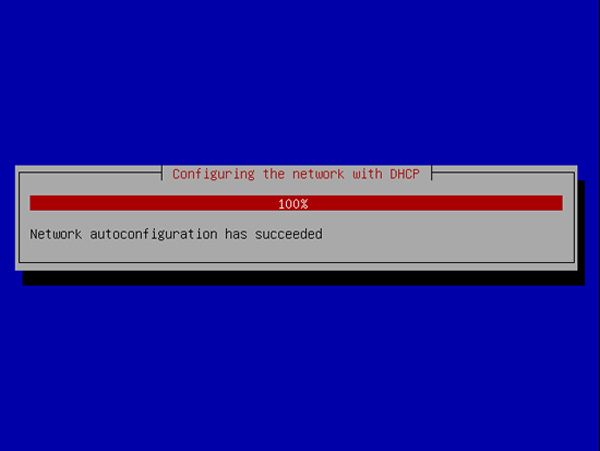
- Lựa chọn múi giờ thích hợp:
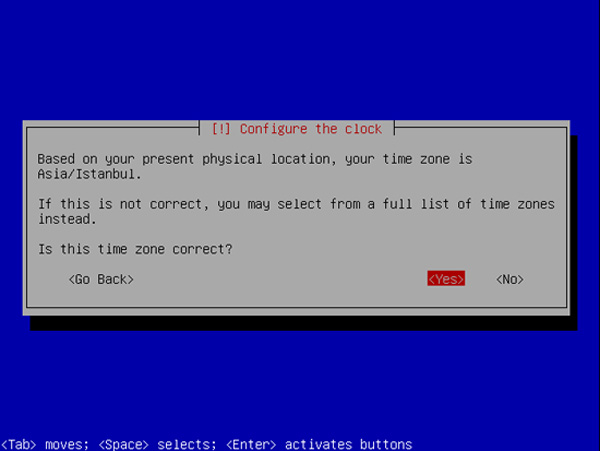
- Tiếp tục, chọn Yes và nhấn Enter để áp dụng những thay đổi trên vào phân vùng ổ đĩa cứng:

- Quá trình cài đặt tiếp tục:
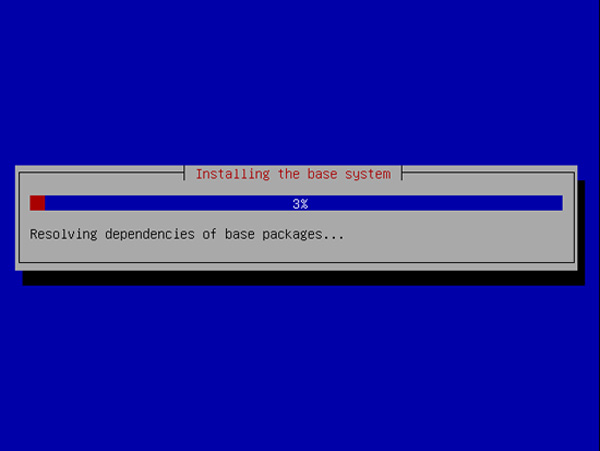
- Khởi tạo tài khoản bao gồm tên đăng nhập và mật khẩu, được dùng để đăng nhập vào hệ thống Ubuntu sau này:
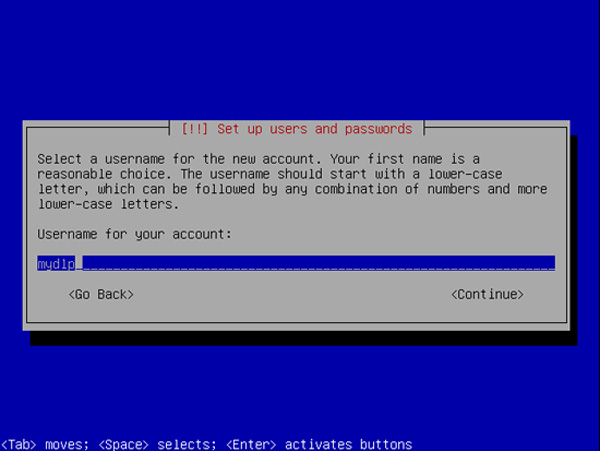
- Tất cả những gì còn lại là ngồi chờ quá trình này hoàn tất:
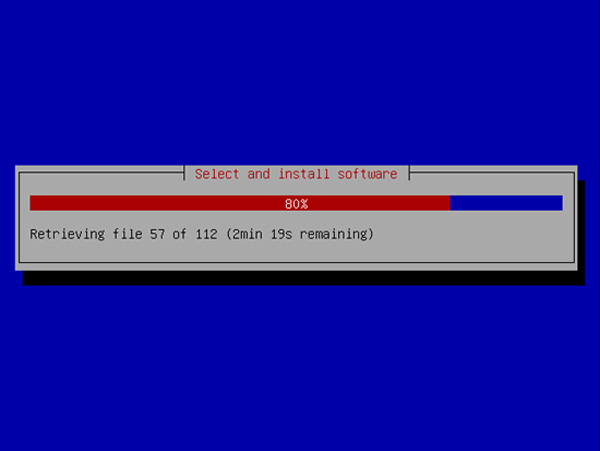
- Sau đó, khởi động lại hệ thống để bắt đầu sử dụng DLP:
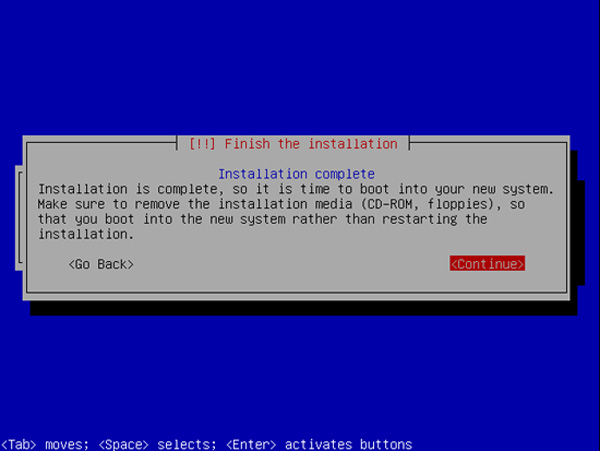
- Bắt đầu bằng việc đăng nhập hệ thống với tên tài khoản, mật khẩu đã tạo ở bước trên:
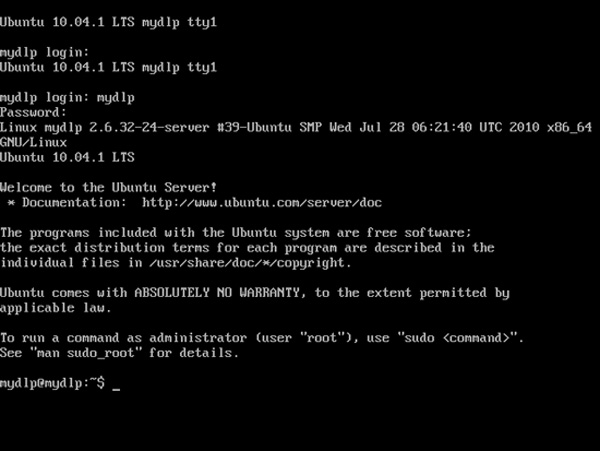
- Hệ thống MyDLP Appliance đã được cấu hình để tự động nhận địa chỉ IP từ server DHCP. Để đảm bảo hệ điều hành hoạt động ổn định, chúng ta nên đặt địa chỉ IP tĩnh cố định ngay tại bước này, bằng cách sử dụng câu lệnh ifconfig (ví dụ tại đây là 10.0.0.126):
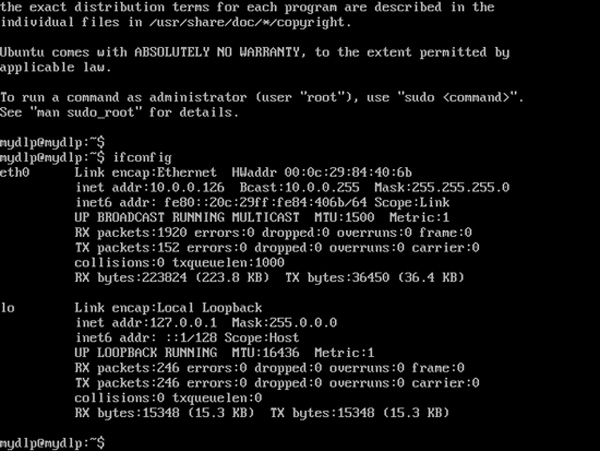
- Toàn bộ quá trình hoạt động, cấu hình của MyDLP Appliance đều được thực hiện qua trình duyệt. Để truy cập, các bạn gõ: https://YOUR-IP-ADDRESS vào trình duyệt, ví dụ như tại đây là https://10.0.0.126:
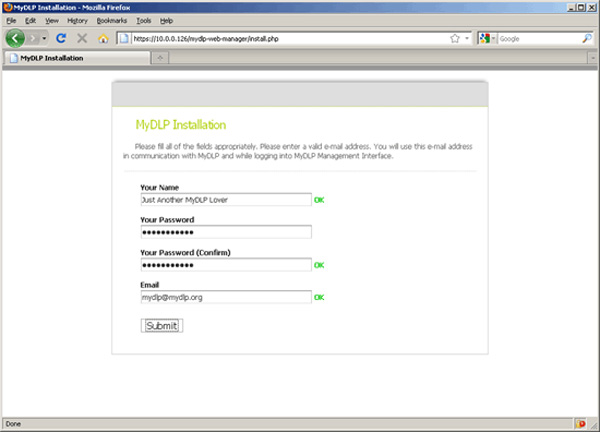
- Điền tên, địa chỉ email và mật khẩu của bạn, sau đó nhấn Submit. Hệ thống sẽ xác nhận thông tin địa chỉ email và mật khẩu này là tài khoản quản trị hệ thống MyDLP Appliance kể từ bước này trở đi:
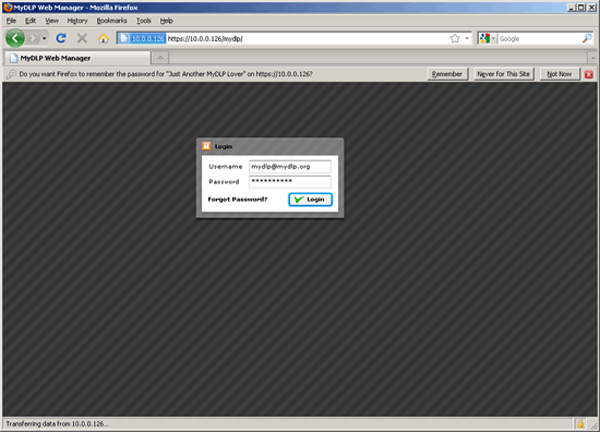
Chúc các bạn thành công!
 Công nghệ
Công nghệ  AI
AI  Windows
Windows  iPhone
iPhone  Android
Android  Học IT
Học IT  Download
Download  Tiện ích
Tiện ích  Khoa học
Khoa học  Game
Game  Làng CN
Làng CN  Ứng dụng
Ứng dụng 















 Linux
Linux  Đồng hồ thông minh
Đồng hồ thông minh  macOS
macOS  Chụp ảnh - Quay phim
Chụp ảnh - Quay phim  Thủ thuật SEO
Thủ thuật SEO  Phần cứng
Phần cứng  Kiến thức cơ bản
Kiến thức cơ bản  Lập trình
Lập trình  Dịch vụ công trực tuyến
Dịch vụ công trực tuyến  Dịch vụ nhà mạng
Dịch vụ nhà mạng  Quiz công nghệ
Quiz công nghệ  Microsoft Word 2016
Microsoft Word 2016  Microsoft Word 2013
Microsoft Word 2013  Microsoft Word 2007
Microsoft Word 2007  Microsoft Excel 2019
Microsoft Excel 2019  Microsoft Excel 2016
Microsoft Excel 2016  Microsoft PowerPoint 2019
Microsoft PowerPoint 2019  Google Sheets
Google Sheets  Học Photoshop
Học Photoshop  Lập trình Scratch
Lập trình Scratch  Bootstrap
Bootstrap  Năng suất
Năng suất  Game - Trò chơi
Game - Trò chơi  Hệ thống
Hệ thống  Thiết kế & Đồ họa
Thiết kế & Đồ họa  Internet
Internet  Bảo mật, Antivirus
Bảo mật, Antivirus  Doanh nghiệp
Doanh nghiệp  Ảnh & Video
Ảnh & Video  Giải trí & Âm nhạc
Giải trí & Âm nhạc  Mạng xã hội
Mạng xã hội  Lập trình
Lập trình  Giáo dục - Học tập
Giáo dục - Học tập  Lối sống
Lối sống  Tài chính & Mua sắm
Tài chính & Mua sắm  AI Trí tuệ nhân tạo
AI Trí tuệ nhân tạo  ChatGPT
ChatGPT  Gemini
Gemini  Điện máy
Điện máy  Tivi
Tivi  Tủ lạnh
Tủ lạnh  Điều hòa
Điều hòa  Máy giặt
Máy giặt  Cuộc sống
Cuộc sống  TOP
TOP  Kỹ năng
Kỹ năng  Món ngon mỗi ngày
Món ngon mỗi ngày  Nuôi dạy con
Nuôi dạy con  Mẹo vặt
Mẹo vặt  Phim ảnh, Truyện
Phim ảnh, Truyện  Làm đẹp
Làm đẹp  DIY - Handmade
DIY - Handmade  Du lịch
Du lịch  Quà tặng
Quà tặng  Giải trí
Giải trí  Là gì?
Là gì?  Nhà đẹp
Nhà đẹp  Giáng sinh - Noel
Giáng sinh - Noel  Hướng dẫn
Hướng dẫn  Ô tô, Xe máy
Ô tô, Xe máy  Tấn công mạng
Tấn công mạng  Chuyện công nghệ
Chuyện công nghệ  Công nghệ mới
Công nghệ mới  Trí tuệ Thiên tài
Trí tuệ Thiên tài